高途课堂怎么开启上课免打扰?高途课堂开启上课免打扰教程
来源:果果软件站 | 更新时间:2024-05-01 15:00
很多小伙伴在使用高途课堂的时候,想知道怎么开启上课免打扰,下面小编就为大家分享高途课堂开启上课免打扰教程,感兴趣的小伙伴不要错过哦!
高途课堂怎么开启上课免打扰?高途课堂开启上课免打扰教程
1、首先在手机上打开高途课堂。
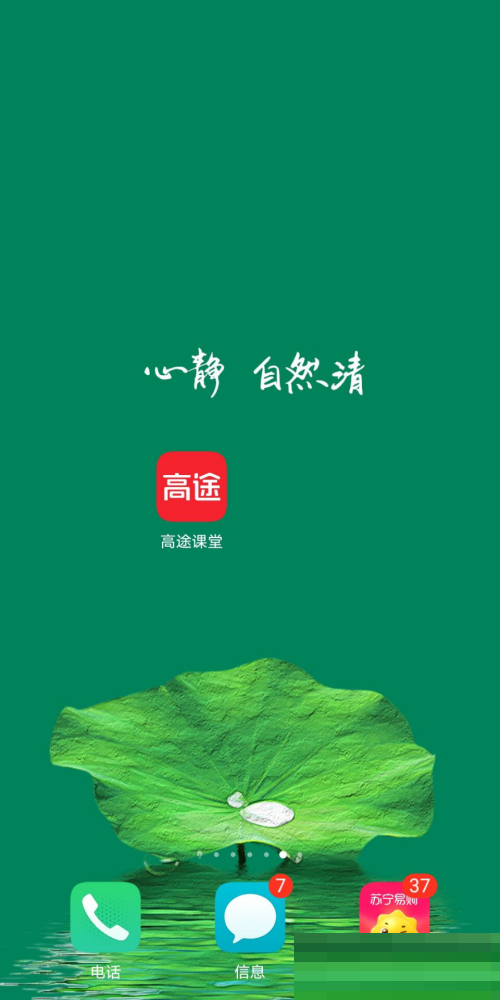
2、然后点击以下位置处的【我的】。
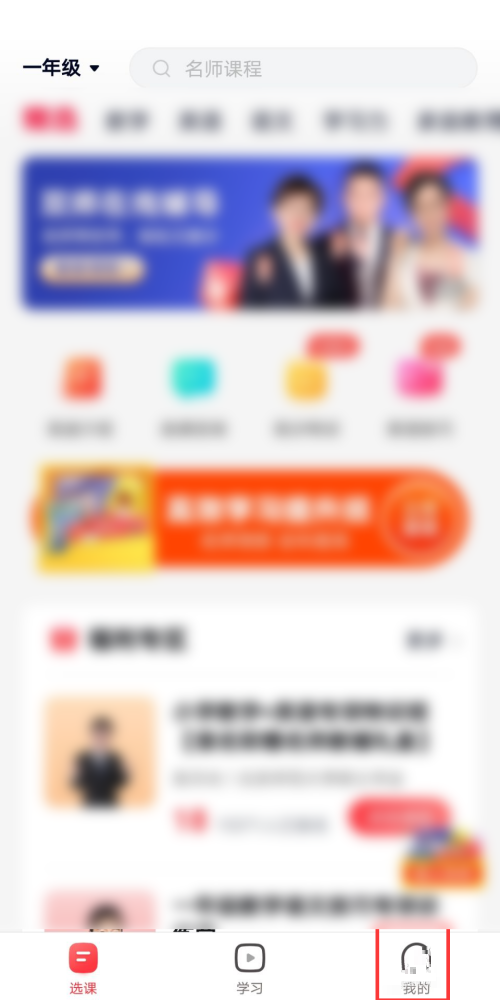
3、接着进入到高途课堂我的页面后,点击以下图标。
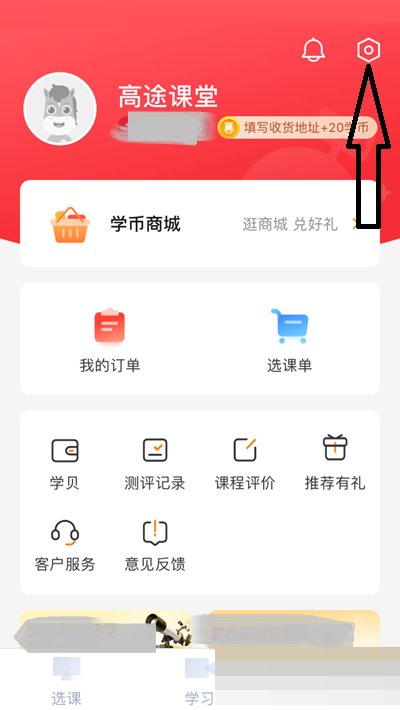
4、点击以下位置处的【上课免打扰】。
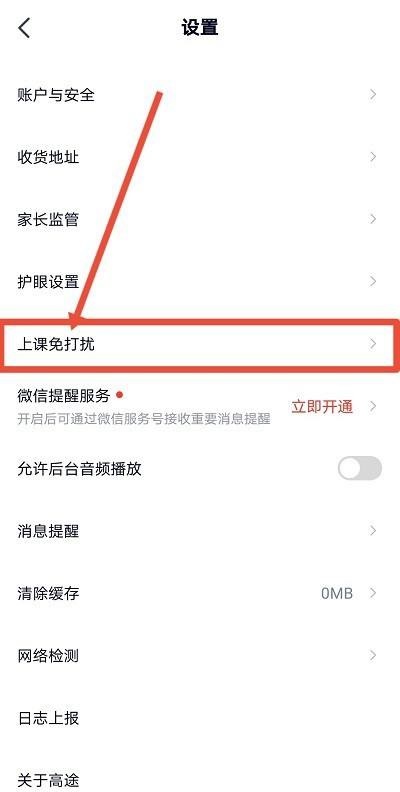
5、最后点击以下位置处的开关按钮即可开启。
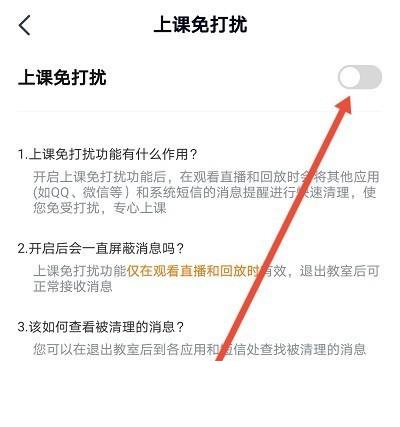
以上这篇文章就是高途课堂开启上课免打扰教程,更多教程尽在果果软件站。

























